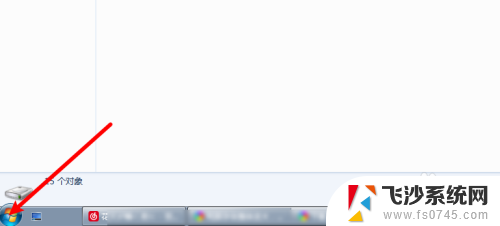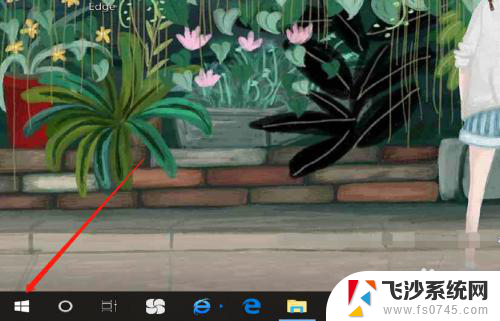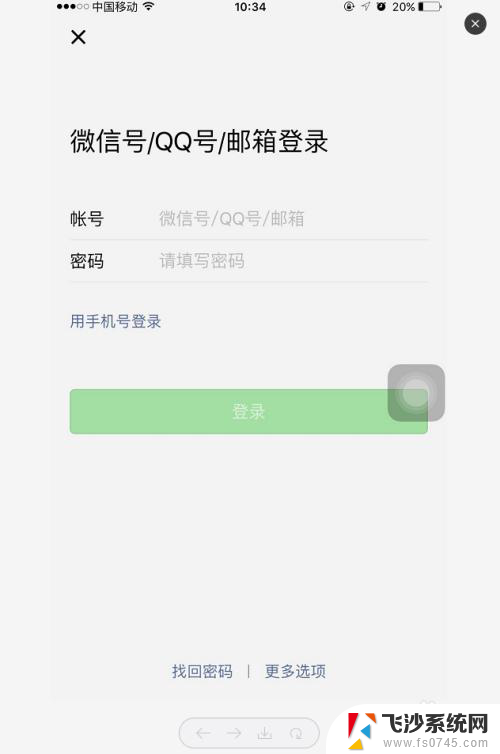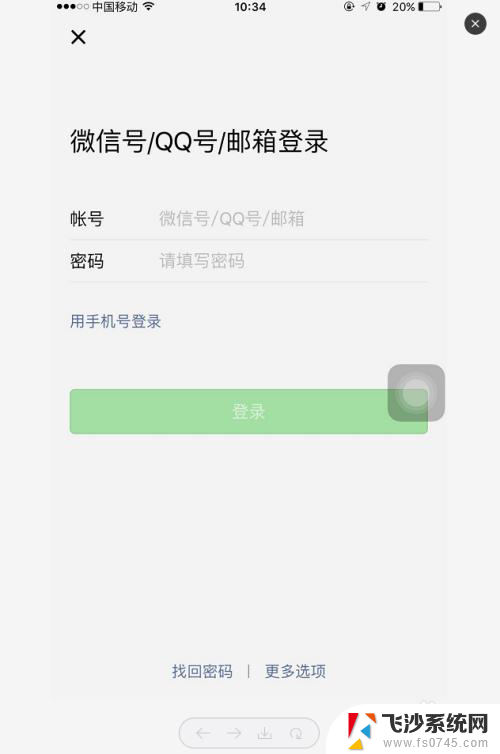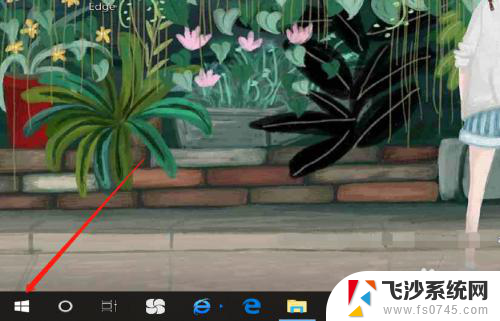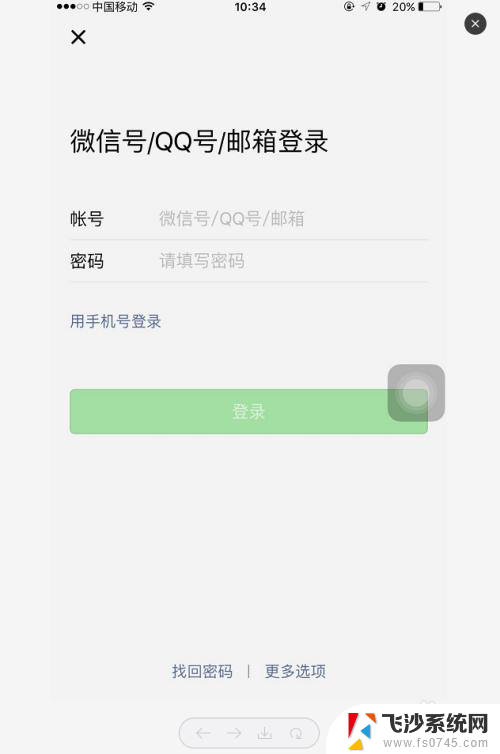电脑字体小了怎么调大 电脑字体太小怎么办
更新时间:2024-01-21 09:54:51作者:xtyang
在使用电脑时,有时候我们会遇到一个令人困扰的问题,那就是电脑字体过小,难以辨认当我们眯起眼睛,努力辨认其中的文字时,不仅会给眼睛带来疲劳,也会影响我们的工作效率。当电脑字体太小时,我们该如何调大呢?解决这个问题并不困难,只需要简单的几个步骤,就能让字体变得清晰易读。接下来我将为大家介绍几种调大电脑字体的方法,让我们能够舒适地使用电脑。
步骤如下:
1.在电脑桌面右键点击鼠标。选择屏幕分辨率选项。
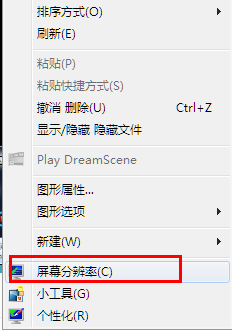
2.选择图中标注的放大或缩小文本和其他项目。
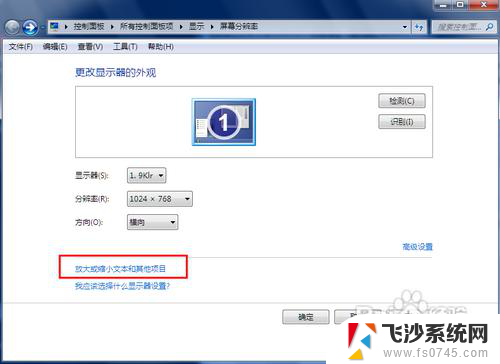
3.在接下来的界面中选择较大。
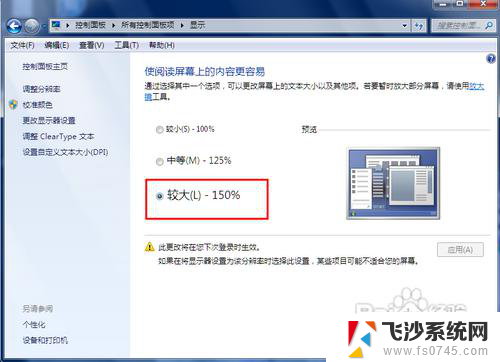
4.然后点击应用就可以了,这时屏幕和网页的字体和图画都会变大了。
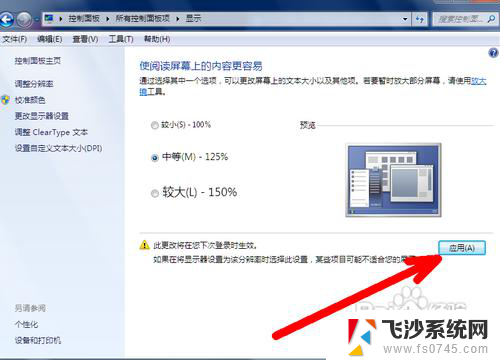
5.如果你想自定义文本的大小也可以,点击左边标注的位置。
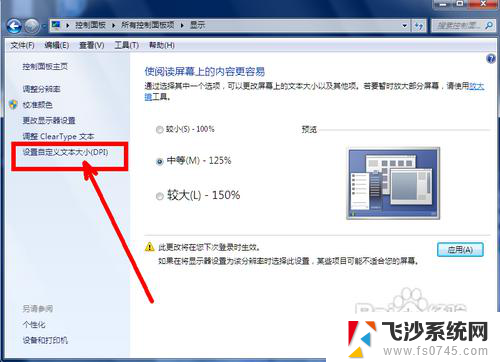
6.这时会有一个下拉的菜单,选择你想要的百分比,然后确定就可以了。
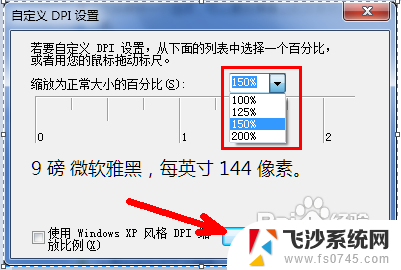
7.如果你想变回系统默认的字体大小,再进行还原操作就可以了。即即选择上图中标识的100%。
以上就是电脑字体小了怎么调大的全部内容,碰到同样情况的朋友们赶紧参照小编的方法来处理吧,希望能够对大家有所帮助。